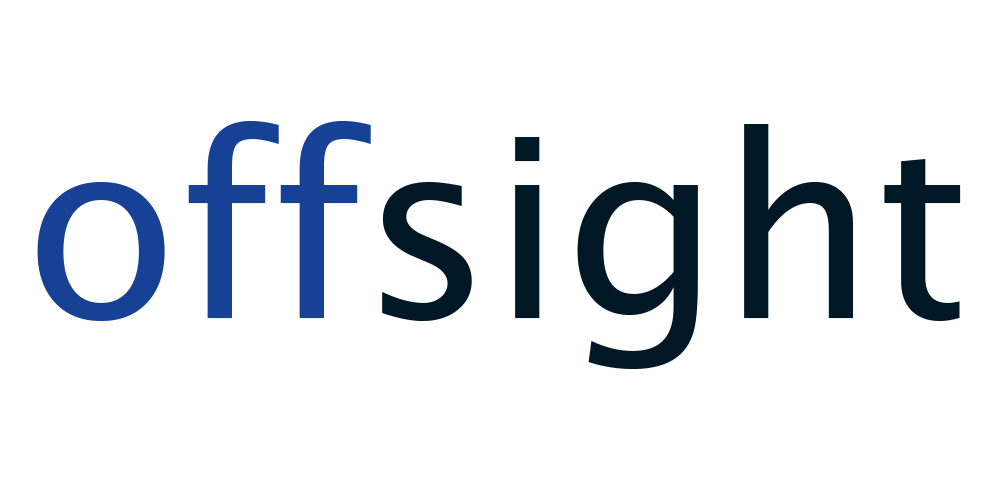3D-drucken ohne hinzugucken
- Robbie Sandberg
- Site Admin
- Beiträge: 190
- Registriert: 18.06.2019, 11:37
3D-drucken ohne hinzugucken
Dieser Thread soll eine Wissenssammlung zum Thema blind oder sehbehindert 3D-designen und -drucken werden.
Welche Drucker nutzt ihr? Welche Vor- oder Nachteile haben sie im Bezug auf Zugänglichkeit? Welche CAD und Slice Software könnt ihr empfehlen? Wo gibt es interessante modelle zum Runterladen?
Ich werde meine Erfahrungen mit OpenSCAD teilen und Updates zu neuen Entwicklungen posten. Wir vom DBSV-Jugendreferat sind mit Makern im Gespräch, die zugängliche Lösungen zum Slicen entwickeln wollen. Wenn es da etwas neues gibt, erfahrt ihr das hier.
Welche Drucker nutzt ihr? Welche Vor- oder Nachteile haben sie im Bezug auf Zugänglichkeit? Welche CAD und Slice Software könnt ihr empfehlen? Wo gibt es interessante modelle zum Runterladen?
Ich werde meine Erfahrungen mit OpenSCAD teilen und Updates zu neuen Entwicklungen posten. Wir vom DBSV-Jugendreferat sind mit Makern im Gespräch, die zugängliche Lösungen zum Slicen entwickeln wollen. Wenn es da etwas neues gibt, erfahrt ihr das hier.
- Robbie Sandberg
- Site Admin
- Beiträge: 190
- Registriert: 18.06.2019, 11:37
Blind Slicen (Eine Datei für den Druck vorbereiten)
Für Neulinge erstmal eine Erklärung zum Slicen. Wer das schon weiß, kann gleich zum nächsten Absatz gehen.
Wenn man mit einer CAD (Computer Aided Design) Software eine stl-Datei erstellt hat, muss diese mit einem Slicer für den Druck vorbereitet werden. Im Slicer kann man u.a. das Objekt skalieren, drehen, sowie die Schichthöhe und das Füllmaterial festlegen. Auch lässt sich einstellen, dass für überhängende Stellen Stützmaterial verwendet werden soll. Dieses kann man nach dem Druck leicht entfernen.
Wenn man z.B. einen Tisch mit vier Beinen designt hat, empfiehlt es sich, das Objekt für den Druck auf den Kopf zu Drehen. Dann wird zuerst die Tischplatte gedruckt und dann die Beine. Anders herum würde man massenhaft Stützmaterial für die Tischplatte verbrauchen.
Der Slicer speichert die Datei im G-Code-Format ab. Die lässt sich dann ausdrucken.
Da Slicer in der Regel nicht barrierefrei sind, hat der Hamburger Maker Felix Riedel eine Brückensoftware entwickelt, mit der wir selbstständig slicen können.
Der 3D-Print Helper muss nicht installiert werden. Man lädt nur den Ordner working-executable runter und legt ihn z.B. auf dem Desktop ab. Wer sich den Aufruf einfach machen möchte, erstellt eine Verknüpfung zur Datei main.exe.
Der 3D-Helper funktioniert zurzeit für Prusa und Ultimaker.
Hier könnt ihr den 3D-Print Helper bei Nextcloud runterladen.
Das Passwort ist: dbsv_printhelper!25
Auf der Website müsst ihr in der Tabelle der verfügbaren Dateien einen Haken beim 3D-Print Helper setzen und auf Runterladen klicken.
Damit der Helper funktioniert, muss auch der Prusa Slicer installiert sein. Auf der Prusa Website könnt ihr den Prusa Slicer Runterladen.
Der Helper wird mit Tab durchlaufen. Zuerst muss der Pfad zum Slicer einmalig festgelegt werden. Dazu gibt es die Schaltfläche Slicer Pfad.
Standardmäßig liegt die Zieldatei prusa-slicer-console.exe im Ordner "C:/Programme/Prusa3D/PrusaSlicer".
Das Programm wird mit Tab durchlaufen.
In einem Dropdown-Menü gibt es Profile mit unterschiedlichen Schichthöhen und Stützarten.
Um zu slicen wählt man über die Schaltfläche „Dateipfad auswählen“ eine stl-Datei aus. Dann klickt man auf „slicen“ und vergibt einen Namen für die G-Code-Datei, die per USB-Stick an den Drucker gegeben wird.
Das Programm gibt Audiosignale aus, wenn eine Aktion abgeschlossen ist.
Ein einfaches kurzes Signal gibt an, dass die Aktion erfolgreich war. Ein doppeltes kurzes Signal, das ein Fehler aufgetreten ist.
Nach den Slicen-Button gibt es Eingabefelder für Skalierung in Prozent und Rotation in Grad für die X-, Y- und Z-Achsen.
Dann folgend der Button für den Slicer-Pfad und Beenden.
Wenn man mit einer CAD (Computer Aided Design) Software eine stl-Datei erstellt hat, muss diese mit einem Slicer für den Druck vorbereitet werden. Im Slicer kann man u.a. das Objekt skalieren, drehen, sowie die Schichthöhe und das Füllmaterial festlegen. Auch lässt sich einstellen, dass für überhängende Stellen Stützmaterial verwendet werden soll. Dieses kann man nach dem Druck leicht entfernen.
Wenn man z.B. einen Tisch mit vier Beinen designt hat, empfiehlt es sich, das Objekt für den Druck auf den Kopf zu Drehen. Dann wird zuerst die Tischplatte gedruckt und dann die Beine. Anders herum würde man massenhaft Stützmaterial für die Tischplatte verbrauchen.
Der Slicer speichert die Datei im G-Code-Format ab. Die lässt sich dann ausdrucken.
Da Slicer in der Regel nicht barrierefrei sind, hat der Hamburger Maker Felix Riedel eine Brückensoftware entwickelt, mit der wir selbstständig slicen können.
Der 3D-Print Helper muss nicht installiert werden. Man lädt nur den Ordner working-executable runter und legt ihn z.B. auf dem Desktop ab. Wer sich den Aufruf einfach machen möchte, erstellt eine Verknüpfung zur Datei main.exe.
Der 3D-Helper funktioniert zurzeit für Prusa und Ultimaker.
Hier könnt ihr den 3D-Print Helper bei Nextcloud runterladen.
Das Passwort ist: dbsv_printhelper!25
Auf der Website müsst ihr in der Tabelle der verfügbaren Dateien einen Haken beim 3D-Print Helper setzen und auf Runterladen klicken.
Damit der Helper funktioniert, muss auch der Prusa Slicer installiert sein. Auf der Prusa Website könnt ihr den Prusa Slicer Runterladen.
Der Helper wird mit Tab durchlaufen. Zuerst muss der Pfad zum Slicer einmalig festgelegt werden. Dazu gibt es die Schaltfläche Slicer Pfad.
Standardmäßig liegt die Zieldatei prusa-slicer-console.exe im Ordner "C:/Programme/Prusa3D/PrusaSlicer".
Das Programm wird mit Tab durchlaufen.
In einem Dropdown-Menü gibt es Profile mit unterschiedlichen Schichthöhen und Stützarten.
Um zu slicen wählt man über die Schaltfläche „Dateipfad auswählen“ eine stl-Datei aus. Dann klickt man auf „slicen“ und vergibt einen Namen für die G-Code-Datei, die per USB-Stick an den Drucker gegeben wird.
Das Programm gibt Audiosignale aus, wenn eine Aktion abgeschlossen ist.
Ein einfaches kurzes Signal gibt an, dass die Aktion erfolgreich war. Ein doppeltes kurzes Signal, das ein Fehler aufgetreten ist.
Nach den Slicen-Button gibt es Eingabefelder für Skalierung in Prozent und Rotation in Grad für die X-, Y- und Z-Achsen.
Dann folgend der Button für den Slicer-Pfad und Beenden.
- Robbie Sandberg
- Site Admin
- Beiträge: 190
- Registriert: 18.06.2019, 11:37
Designen mit OpenSCAD
Wenn der Slicer und der Helper installiert sind, fehlt nur noch die Design Software.
Die Entwicklungsumgebung, mit der wir blind Objekte designen können, heißt OpenSCAD. Hier der Direktlink zum Windows Installer von OpenSCAD
In OpenSCAD werden Objekte konstruiert, indem man sie in geometrische Formen zerlegt, die man mittels Programm Code definiert.
Das sind die sogenannten Primitiven. Zur Auswahl stehen Vierecke, Kugeln und Zylinder.
Stellt euch ein kleinkind vor, das mit Bauklötzen ein Haus baut. Es nimmt einen viereckigen Klotz und legt einen Dreieckigen obendrauf. Fertig ist das Haus.
So ähnlich läuft es in OpenSCAD, nur dass man hier viel detailreicher sein kann. Man muss sich überlegen, mit welchen geometrischen Formen man das gewünschte Ziel erreichen kann.
Für diese gibt man Größe und Position in drei Ebenen an, der x-. Y- und Z-Ebene.
Die Formen können auch gedreht, umhüllt oder subtrahiert werden. Beim Haus unseres Kindes fehlen z.B. Fenster und Türen. Diese könnte man durch Subtraktion aus dem Klotz schneiden.
Durch Rotation und Transformation weiterer Vierecke und Zylinder könnten wir dem Haus sogar einen Balkon und einen Schornstein geben.
Wie kriegt man nun mit geometrischen formen geschwungene Dachziegel hin? Indem man mehrere Zylinder anlegt und diese umhüllt.
Möchte man jetzt auch noch, dass man die individuellen Mauersteine fühlen kann, definiert man ein entsprechendes Viereck und lässt es durch eine code-Schleife zu Wänden aufschichten.
Am Ende kommt ein Naturgetreues Haus dabei raus, das weit vom Spiel mit Bauklötzen entfernt ist - und dem man die einzlnen Komponenten nicht unbedingt ansieht.
Das Designen mit OpenSCAD macht mir eine Menge Spaß und ist ein sehr kreativer Prozess.
Um sich der Syntax anzunähern, empfehle ich die Website OpenSCAD meistern, mit der ich auch angefangen habe.
Die Entwicklungsumgebung, mit der wir blind Objekte designen können, heißt OpenSCAD. Hier der Direktlink zum Windows Installer von OpenSCAD
In OpenSCAD werden Objekte konstruiert, indem man sie in geometrische Formen zerlegt, die man mittels Programm Code definiert.
Das sind die sogenannten Primitiven. Zur Auswahl stehen Vierecke, Kugeln und Zylinder.
Stellt euch ein kleinkind vor, das mit Bauklötzen ein Haus baut. Es nimmt einen viereckigen Klotz und legt einen Dreieckigen obendrauf. Fertig ist das Haus.
So ähnlich läuft es in OpenSCAD, nur dass man hier viel detailreicher sein kann. Man muss sich überlegen, mit welchen geometrischen Formen man das gewünschte Ziel erreichen kann.
Für diese gibt man Größe und Position in drei Ebenen an, der x-. Y- und Z-Ebene.
Die Formen können auch gedreht, umhüllt oder subtrahiert werden. Beim Haus unseres Kindes fehlen z.B. Fenster und Türen. Diese könnte man durch Subtraktion aus dem Klotz schneiden.
Durch Rotation und Transformation weiterer Vierecke und Zylinder könnten wir dem Haus sogar einen Balkon und einen Schornstein geben.
Wie kriegt man nun mit geometrischen formen geschwungene Dachziegel hin? Indem man mehrere Zylinder anlegt und diese umhüllt.
Möchte man jetzt auch noch, dass man die individuellen Mauersteine fühlen kann, definiert man ein entsprechendes Viereck und lässt es durch eine code-Schleife zu Wänden aufschichten.
Am Ende kommt ein Naturgetreues Haus dabei raus, das weit vom Spiel mit Bauklötzen entfernt ist - und dem man die einzlnen Komponenten nicht unbedingt ansieht.
Das Designen mit OpenSCAD macht mir eine Menge Spaß und ist ein sehr kreativer Prozess.
Um sich der Syntax anzunähern, empfehle ich die Website OpenSCAD meistern, mit der ich auch angefangen habe.
- Robbie Sandberg
- Site Admin
- Beiträge: 190
- Registriert: 18.06.2019, 11:37
OpenSCAD einrichten und nutzen
Bevor man mit OpenSCAD loslegt, sollten zwei Einstellungen vorgenommen werden, die nach aktuellem Stand nicht mit Screen Reader zu erreichen sind.
Über das Menü „Bearbeiten“ ruft man die Einstellungen auf.
Hier wählt man den Reiter "Editor" aus und wählt im Dropdown für "Zeilenumbruch" das Feld "Nie" aus.
Grund: Der Editor bricht standardmäßig eine Code-Zeile in mehrere Abschnitte um. Das führt dazu, dass beim zeilenweise Navigieren mit dem Cursor eine Code-Zeile so oft vorgelesen wird, wie es Abschnitte gibt. Vergleichbar ist das mit dem Navigieren in einer Tabellenzelle, wo bei Cursor rauf oder runter immer die gesamte Zelle vorgelesen wird.
Das macht die Navigation im Editor äußerst nervig.
Weiterhin sollten autovorschläge bei der Eingabe abgestellt werden.
Grund: Wenn man Buchstaben eingibt, zeigt der Editor Code-Vorschläge an,die dazu passen. Schreibt man z.B. „tr“, wird „translate“ vorgeschlagen.
Das wäre sehr hilfreich, wenn man den Vorschlag übernehmen könnte. Leider ist das nicht nur nicht möglich, sondern das Fenster bzw. der Screen Reader friert ein. Man muss das Fenster mit Alt-Tab verlassen und erneut fokussieren, um weiterarbeiten zu können.
OpenSCAD hat drei Fenster, die für uns wichtig sind.
Öffnet man das Programm, befindet man sich im Editor, in dem der Code geschrieben wird.
Um Code als .stl-Datei zu exportieren, muss er zunächst gerendert werden, das heißt im Wesentlichen auf Fehler überprüft. Dazu drückt man F6.
Ein Pling signalisiert den Abschluss des Renderns.
Wird ein Fehler gefunden, erscheint eine Warnmeldung. Über das Menü, das man mit der Alt-Taste erreicht, kommt man zum Menü „Fenster“, wo man die Fehlerliste anzeigen kann.
Dieses Fenster wird mit Tab durchlaufen. Zuerst fokussiert man so ein Feld mit der Nummer der Zeile, in der der Fehler gefunden wurde.
Dies ist für Blinde nicht besonders hilfreich, weil die zeilennummern im Editor von Scrren Readern nicht ausgegeben werden.
Das nächste Feld informiert über die Art des Fehlers. In der Regel handelt es sich um einen Syntax-Fehler, also ein vergessenes Steuerzeichen, wie eine Klammer oder ein Semikolon.
Drückt man auf einem der Felder Enter, landet man im Editor auf der betreffenden Zeile.
Man behebt den Fehler und drückt erneut F6.
Bei komplexeren Operationen, etwa Schleifen, kann das Rendern schon mal länger dauern. Um sich über den aktuellen Status zu informieren, kann man über das Fenster-Menü das Konsolen-Fenster aufrufen.
Hier steht etwa „Rendering finished“.
Ist das Objekt gerendert, kann man es mit F7 in eine stl-Datei exportieren.
Mit ctrl-s kann man den Code als .scad-Datei sichern.
Über das Menü „Bearbeiten“ ruft man die Einstellungen auf.
Hier wählt man den Reiter "Editor" aus und wählt im Dropdown für "Zeilenumbruch" das Feld "Nie" aus.
Grund: Der Editor bricht standardmäßig eine Code-Zeile in mehrere Abschnitte um. Das führt dazu, dass beim zeilenweise Navigieren mit dem Cursor eine Code-Zeile so oft vorgelesen wird, wie es Abschnitte gibt. Vergleichbar ist das mit dem Navigieren in einer Tabellenzelle, wo bei Cursor rauf oder runter immer die gesamte Zelle vorgelesen wird.
Das macht die Navigation im Editor äußerst nervig.
Weiterhin sollten autovorschläge bei der Eingabe abgestellt werden.
Grund: Wenn man Buchstaben eingibt, zeigt der Editor Code-Vorschläge an,die dazu passen. Schreibt man z.B. „tr“, wird „translate“ vorgeschlagen.
Das wäre sehr hilfreich, wenn man den Vorschlag übernehmen könnte. Leider ist das nicht nur nicht möglich, sondern das Fenster bzw. der Screen Reader friert ein. Man muss das Fenster mit Alt-Tab verlassen und erneut fokussieren, um weiterarbeiten zu können.
OpenSCAD hat drei Fenster, die für uns wichtig sind.
Öffnet man das Programm, befindet man sich im Editor, in dem der Code geschrieben wird.
Um Code als .stl-Datei zu exportieren, muss er zunächst gerendert werden, das heißt im Wesentlichen auf Fehler überprüft. Dazu drückt man F6.
Ein Pling signalisiert den Abschluss des Renderns.
Wird ein Fehler gefunden, erscheint eine Warnmeldung. Über das Menü, das man mit der Alt-Taste erreicht, kommt man zum Menü „Fenster“, wo man die Fehlerliste anzeigen kann.
Dieses Fenster wird mit Tab durchlaufen. Zuerst fokussiert man so ein Feld mit der Nummer der Zeile, in der der Fehler gefunden wurde.
Dies ist für Blinde nicht besonders hilfreich, weil die zeilennummern im Editor von Scrren Readern nicht ausgegeben werden.
Das nächste Feld informiert über die Art des Fehlers. In der Regel handelt es sich um einen Syntax-Fehler, also ein vergessenes Steuerzeichen, wie eine Klammer oder ein Semikolon.
Drückt man auf einem der Felder Enter, landet man im Editor auf der betreffenden Zeile.
Man behebt den Fehler und drückt erneut F6.
Bei komplexeren Operationen, etwa Schleifen, kann das Rendern schon mal länger dauern. Um sich über den aktuellen Status zu informieren, kann man über das Fenster-Menü das Konsolen-Fenster aufrufen.
Hier steht etwa „Rendering finished“.
Ist das Objekt gerendert, kann man es mit F7 in eine stl-Datei exportieren.
Mit ctrl-s kann man den Code als .scad-Datei sichern.
- Robbie Sandberg
- Site Admin
- Beiträge: 190
- Registriert: 18.06.2019, 11:37
Braille auf Schildern und Objekten drucken
Weiter unten könnt ihr einen zip-Ordner mit zwei Dateien zum Drucken von Braille-Schrift runterladen.
Damit kann man Schilder drucken, die man auf Geländer oder Türen kleben möchte, man kann aber auch die Braille-Beschriftung in ein Objekt integrieren. Ich habe mir z.B. kleine Boxen für Bauteile wie Widerstände, Kondensatoren, Transistoren, verschiedene Schraubengrößen etc. mit dem jeweiligen Inhalt als Braille-Beschriftung gedruckt. So wird die Schrift eine Eigenschaft des Objekts. Man muss nicht kleben und nichts kann sich ablösen.
Die Datei Braille-scad enthält die Module für die Erzeugung der Schrift. Die müsst ihr nicht öffnen, es sei denn, ihr wollt die Parameter verändern.
In der Datei Braille-Block.scad müsst ihr den zu druckenden Text eintragen.
(Für Wörter Großbuchstaben verwenden, für Vollschriftzahlen das Nummernzeichen mit Großbuchstaben, für Computer-Braille-Zahlen normale Zahlen, für Satzzeichen das dem gewünschten Punktmuster entsprechende Zeichen, z.B. Größerzeichen für Punkte 4 5).
Wenn ihr nur ein Schild drucken wollt, könnt ihr direkt in der Datei rendern und exportieren.
Wenn ihr ein Objekt beschriften wollt, müsst ihr den Inhalt markieren und in die betreffende SCAD-Datei einfügen.
Wenn ihr nichts verändert, wird der Schriftzug entlang der Y-Achse gedruckt. Die Platte steht mit der linken unteren Ecke im Nullpunkt.
Beachtet, dass ihr bei Druck auf Objekten das Ganze um die Plattendicke (plate_thickness) in das Objekt hineinversetzen müsst, damit nur die Schrift zu fühlen ist.
Beachtet auch, dass die Schrift möglichst vertikal gedruckt wird, um Derma-Braille zu vermeiden. Möglicherweise müsst ihr das Objekt drehen, um die Braille-Schrift vertikal drucken zu können.
Erklärung: Wenn man Braille horizontal druckt, also so, wie ein Blatt Papier auf dem Tisch, entsteht ein sehr raues Punktprofil (Derma-Braille).
Wenn man es vertikal druckt, wie ein Schild an einer Tür, ist das Ergebnis sehr angenehm zu lesen.
Hier der zip-Ordner zum Runterladen. Die Dateien müssen im selben Ordner liegen, um zu funktionieren.
Damit kann man Schilder drucken, die man auf Geländer oder Türen kleben möchte, man kann aber auch die Braille-Beschriftung in ein Objekt integrieren. Ich habe mir z.B. kleine Boxen für Bauteile wie Widerstände, Kondensatoren, Transistoren, verschiedene Schraubengrößen etc. mit dem jeweiligen Inhalt als Braille-Beschriftung gedruckt. So wird die Schrift eine Eigenschaft des Objekts. Man muss nicht kleben und nichts kann sich ablösen.
Die Datei Braille-scad enthält die Module für die Erzeugung der Schrift. Die müsst ihr nicht öffnen, es sei denn, ihr wollt die Parameter verändern.
In der Datei Braille-Block.scad müsst ihr den zu druckenden Text eintragen.
(Für Wörter Großbuchstaben verwenden, für Vollschriftzahlen das Nummernzeichen mit Großbuchstaben, für Computer-Braille-Zahlen normale Zahlen, für Satzzeichen das dem gewünschten Punktmuster entsprechende Zeichen, z.B. Größerzeichen für Punkte 4 5).
Wenn ihr nur ein Schild drucken wollt, könnt ihr direkt in der Datei rendern und exportieren.
Wenn ihr ein Objekt beschriften wollt, müsst ihr den Inhalt markieren und in die betreffende SCAD-Datei einfügen.
Wenn ihr nichts verändert, wird der Schriftzug entlang der Y-Achse gedruckt. Die Platte steht mit der linken unteren Ecke im Nullpunkt.
Beachtet, dass ihr bei Druck auf Objekten das Ganze um die Plattendicke (plate_thickness) in das Objekt hineinversetzen müsst, damit nur die Schrift zu fühlen ist.
Beachtet auch, dass die Schrift möglichst vertikal gedruckt wird, um Derma-Braille zu vermeiden. Möglicherweise müsst ihr das Objekt drehen, um die Braille-Schrift vertikal drucken zu können.
Erklärung: Wenn man Braille horizontal druckt, also so, wie ein Blatt Papier auf dem Tisch, entsteht ein sehr raues Punktprofil (Derma-Braille).
Wenn man es vertikal druckt, wie ein Schild an einer Tür, ist das Ergebnis sehr angenehm zu lesen.
Hier der zip-Ordner zum Runterladen. Die Dateien müssen im selben Ordner liegen, um zu funktionieren.
- Julian Dreykorn
- Beiträge: 1
- Registriert: 26.10.2025, 22:44
OpenSCAD-Dateien mit VSCode bearbeiten
Liebe Community,
in der alltäglichen Softwareentwicklung ist eine sogenannte Integrated Development Environment, kurz IDE, heutzutage kaum noch wegzudenken. Diese bietet auch für uns Screenreader-Nutzer wichtige Features, wie z.B. automatische Code-Vorschläge und Vervollständigung sowie das Schließen von Klammern und die Anzeige von Problemen. Derartige Funktionen sind zwar theoretisch im OpenSCAD-Editor verfügbar, für uns aber nicht vollumfänglich nutzbar und müssen deshalb schlimmsten Falls wie oben beschrieben sogar deaktiviert werden. Daher möchte ich nun darauf eingehen, wie ihr dennoch auf solch sinnvolle Funktionen zurückgreifen könnt. Dafür installieren wir die quelloffene IDE Microsoft Visual Code, kurz VSCode, und bereiten sie für OpenSCAD vor.
Voraussetzungen:
Auch wenn wir ab jetzt in VS Code programmieren, bleibt der Workflow zum Konvertieren in eine STL-Grafik und Slicen exakt der selbe, somit ist auch alle Software wie oben genannt erforderlich. ZUdem empfehle ich, einen Ordner für eure OpenSCAD-Dateien anzulegen, dann kann man diesen direkt in VSCode öffnen und hat schnellen Zugriff auf all seine Grafiken.
VSCode installieren
Wer sich in der Kommandozeile heimisch fühlt, der kann sich die schlanke IDE bequem mit folgendem Befehl über den Windows-eigenen Paketmanager installieren:
Bei der erstmaligen winget-Nutzung müsst ihr die Lizenzbedingungen in einer interaktiven Abfrage akzeptieren. Ansonsten beginnt der Download, ihr werdet lediglich einmal von Windows aufgefordert wie bei Installationen üblich alle nötigen Berechtigungen zu akzeptieren, der Rest geht automatisch.
Für alle, die lieber konventionell am Desktop arbeiten, hier der Download-Link:
https://code.visualstudio.com/download
Oben auf der Seite auf Windows Download klicken, dann den Installer herunterladen und ausführen.
VSCode für OpenSCAD vorbereiten
Im Gegensatz zu vielen verbreiteten IDEs wie Eclipse oder JetBrains IntelliJ bringt VSCode selbst keine Programmiersprachen-Unterstützung und Compiler mit, standardmäßig wird nur die Webentwicklung mit HTML, CSS und Javascript mitgeliefert. Jedoch liegt die Stärke des Programms in seiner Erweiterbarkeit: Ähnlich wie vom NVDA-Screenreader bekannt, lässt sich der Editor mit einer ganzen Reihe von Erweiterungen mächtiger und vielseitiger machen. Genau das nutzen wir für OpenSCAD.
Startet nun Visual Studio Code. Lasst euch von der eventuell beim ersten Start angezeigten Meldung zur Aktivierung des Screenreader-Supports nicht verunsichern, das konfigurieren wir im nächsten Schritt sowieso. IN dieser Anleitung werde ich ab jetzt von der englischen Spracheinstellung, welche in VSCode der Standard ist, ausgehen. Wer möchte, kann sich das deutsche Sprachpaket als Erweiterung installieren, siehe weiter unten.
Die Bedienung im Editor ist mit dem Webbrowser vergleichbar, technisch gesehen ist es auch einer. Offene Dateien werden in Tabs organisiert, zwischen denen man mit ctrl+tab bzw. ctrl+shift+tab wechseln kann. Einen Tab schließt man mit ctrl+w, genau wie in jedem Browser. Aber keine Sorge, mit diesem Shortcut schließt ihr nicht VSCode selbst, wenn ihr also sicher alle Dateien schließen wollt könnt ihr die Kombination beliebig oft drücken, bis nichts mehr passiert.
Beim ersten Start öffnet sich ein Tab mit einem Tutorial, den könnt ihr bedenkenlos direkt schließen.
In den Marketplace für Erweiterungen gelangt man durch Drücken von ctrl+shift+x (wie im Englischen extensions). Dort landet ihr direkt im Suchfeld, wo ihr openscad eingebt. Daraufhin meldet der Screenreader, wie viele Ergebnisse gefunden wurden. Zu den Suchergebnissen gelangt man durch zweimaliges Drücken der Tabulatortaste, vorbei am Button zum Löschen der Eingabe. Die Liste navigieren wir mit den Pfeiltasten hoch- und runter, um dort die Erweiterung "OpenSCAD Language support" vom publisher Leathong zu wählen. Von dort aus drückt man erneut Tab, um dann den install-button zu aktivieren. Ihr hört nun in regelmäßigen Abständen einen Sound, der wie ein Klopfen oder Klappern klingt. Das ist normal und das hörbare Signal von VCode, dass es arbeitet oder auf eine Eingabe wartet. In unserem Fall ist es letzteres, denn wir müssen dem Entwickler der Erweiterung vertrauen. Das gelingt, in dem man mit Tab so oft weiter geht, bis man beim Button "Trust Publisher & Install" ankommt. Ist der einmal gedrückt, wird die Erweiterung installiert. Der Info-Tab der sich automatisch geöffnet hat wird nun auch nicht mehr benötigt.
Wer einen deutschen Sprachsupport will, gibt im Suchfeld german ein und findet das language pack von Microsoft, da dies der offizielle Herausgeber ist muss man der Installation auch nicht extra vertrauen.
Übrigens: Mit der gleichen Kombination lässt sich die Erweiterungsansicht auch wieder schließen.
Nun wollen wir noch ein paar Einstellungen setzen: Als Einrückung soll das Braillezeilen-freundliche Tab statt zwei Spraces genutzt werden, und Dateien wollen wir automatisch speichern. Zudem muss sichergestellt sein, dass die Screenreader-Unterstützung aktiviert ist. Dafür drückt ihr F1, gebt user settings als zwei Wörter ein und aktiviert von dort den Befehl: Open user settings (JSON). Ihr landet dann in einem Editor, wo ihr mit ctrl+a gefolgt von ctrl+v den Inhalt (die leeren Klammern) durch folgende Konfiguration ersetzt:
Die Datei mit ctrl+w schließen, eine mögliche Frage ob die Änderungen gespeichert werden sollen mit ja beantworten.
Mit OpenSCAD-Dateien arbeiten
Nun wollen wir unseren Ordner mit den OpenSCAD-Dateien öffnen. Dafür drückt ihr entweder ctrl+k gefolgt von ctrl+o oder wählt den entsprechenden Eintrag in der Menüleiste wie gewohnt aus dem File-Menu. Einmal geöffnet, bringt ctrl+shift+e euch in den VSCode-internen Dateiexplorer, wo ihr eine Datei wählen könnt. Anhand der .scad-Datei wird sie automatisch erkannt und die Sprachunterstützung für OpenSCAD geladen. Daher gilt im Umkehrschluss: Wenn ihr mit ctrl+n eine neue Datei erstellt, solltet ihr sie direkt mit ctrl+s als .scad-Datei speichern, dann funktionieren die Sprachfeatures.
Autovervollständigung
Wenn ihr nun anfangt, einen Funktionsnamen zu schreiben, geht eine Liste mit möglichen Vervollständigungen auf, die man mit den Pfeiltasten navigieren kann. Darin seht ihr sogar die möglichen Übergabe-Parameter der Funktion. Mit Tab oder Enter fügt man den aktuellen Listeneintrag ein. Falls sich ein Fehler in einer Zeile befindet, hört man das: NVDA schreibt error auf die Braillezeile, und VSCode spielt einen charakteristischen Fehlersound ab. Wenn ihr prüfen wollt, ob und wenn ja welche Fehler im Dokument sind, geht ihr mit ctrl+shift+m in die Liste der Probleme. Enter auf einem Problem bringt euch direkt in die entsprechende Zeile im Code.
Ist die Datei einmal fertig, öffnet man sie direkt durch Drücken von F5 in OpenScad, der Rest ist bekannt. Dank Autosave in VSCode haben wir hier auch immer die aktuelle Version. Trotzdem wäre es wichtig, OpenScad nach erfolgtem Rendering/Export wieder zu schließen. Dass VSCode automatisch speichert heißt nicht dass OpenSCAD die aktuelle Version immer lädt, im Zweifel würde man eine Versionsungleichheit oder sogar einen Verlust von Änderungen durch versehentliches Zurückspeichern einer alten Version riskieren, was sich so vermeiden lässt.
Übersicht der Tasten
Hier nochmal eine Auflistung der aus meiner Sicht wichtigsten Tastenbefehle für VSCode:
in der alltäglichen Softwareentwicklung ist eine sogenannte Integrated Development Environment, kurz IDE, heutzutage kaum noch wegzudenken. Diese bietet auch für uns Screenreader-Nutzer wichtige Features, wie z.B. automatische Code-Vorschläge und Vervollständigung sowie das Schließen von Klammern und die Anzeige von Problemen. Derartige Funktionen sind zwar theoretisch im OpenSCAD-Editor verfügbar, für uns aber nicht vollumfänglich nutzbar und müssen deshalb schlimmsten Falls wie oben beschrieben sogar deaktiviert werden. Daher möchte ich nun darauf eingehen, wie ihr dennoch auf solch sinnvolle Funktionen zurückgreifen könnt. Dafür installieren wir die quelloffene IDE Microsoft Visual Code, kurz VSCode, und bereiten sie für OpenSCAD vor.
Voraussetzungen:
Auch wenn wir ab jetzt in VS Code programmieren, bleibt der Workflow zum Konvertieren in eine STL-Grafik und Slicen exakt der selbe, somit ist auch alle Software wie oben genannt erforderlich. ZUdem empfehle ich, einen Ordner für eure OpenSCAD-Dateien anzulegen, dann kann man diesen direkt in VSCode öffnen und hat schnellen Zugriff auf all seine Grafiken.
VSCode installieren
Wer sich in der Kommandozeile heimisch fühlt, der kann sich die schlanke IDE bequem mit folgendem Befehl über den Windows-eigenen Paketmanager installieren:
Code: Alles auswählen
winget install Microsoft.VisualStudioCode
Für alle, die lieber konventionell am Desktop arbeiten, hier der Download-Link:
https://code.visualstudio.com/download
Oben auf der Seite auf Windows Download klicken, dann den Installer herunterladen und ausführen.
VSCode für OpenSCAD vorbereiten
Im Gegensatz zu vielen verbreiteten IDEs wie Eclipse oder JetBrains IntelliJ bringt VSCode selbst keine Programmiersprachen-Unterstützung und Compiler mit, standardmäßig wird nur die Webentwicklung mit HTML, CSS und Javascript mitgeliefert. Jedoch liegt die Stärke des Programms in seiner Erweiterbarkeit: Ähnlich wie vom NVDA-Screenreader bekannt, lässt sich der Editor mit einer ganzen Reihe von Erweiterungen mächtiger und vielseitiger machen. Genau das nutzen wir für OpenSCAD.
Startet nun Visual Studio Code. Lasst euch von der eventuell beim ersten Start angezeigten Meldung zur Aktivierung des Screenreader-Supports nicht verunsichern, das konfigurieren wir im nächsten Schritt sowieso. IN dieser Anleitung werde ich ab jetzt von der englischen Spracheinstellung, welche in VSCode der Standard ist, ausgehen. Wer möchte, kann sich das deutsche Sprachpaket als Erweiterung installieren, siehe weiter unten.
Die Bedienung im Editor ist mit dem Webbrowser vergleichbar, technisch gesehen ist es auch einer. Offene Dateien werden in Tabs organisiert, zwischen denen man mit ctrl+tab bzw. ctrl+shift+tab wechseln kann. Einen Tab schließt man mit ctrl+w, genau wie in jedem Browser. Aber keine Sorge, mit diesem Shortcut schließt ihr nicht VSCode selbst, wenn ihr also sicher alle Dateien schließen wollt könnt ihr die Kombination beliebig oft drücken, bis nichts mehr passiert.
Beim ersten Start öffnet sich ein Tab mit einem Tutorial, den könnt ihr bedenkenlos direkt schließen.
In den Marketplace für Erweiterungen gelangt man durch Drücken von ctrl+shift+x (wie im Englischen extensions). Dort landet ihr direkt im Suchfeld, wo ihr openscad eingebt. Daraufhin meldet der Screenreader, wie viele Ergebnisse gefunden wurden. Zu den Suchergebnissen gelangt man durch zweimaliges Drücken der Tabulatortaste, vorbei am Button zum Löschen der Eingabe. Die Liste navigieren wir mit den Pfeiltasten hoch- und runter, um dort die Erweiterung "OpenSCAD Language support" vom publisher Leathong zu wählen. Von dort aus drückt man erneut Tab, um dann den install-button zu aktivieren. Ihr hört nun in regelmäßigen Abständen einen Sound, der wie ein Klopfen oder Klappern klingt. Das ist normal und das hörbare Signal von VCode, dass es arbeitet oder auf eine Eingabe wartet. In unserem Fall ist es letzteres, denn wir müssen dem Entwickler der Erweiterung vertrauen. Das gelingt, in dem man mit Tab so oft weiter geht, bis man beim Button "Trust Publisher & Install" ankommt. Ist der einmal gedrückt, wird die Erweiterung installiert. Der Info-Tab der sich automatisch geöffnet hat wird nun auch nicht mehr benötigt.
Wer einen deutschen Sprachsupport will, gibt im Suchfeld german ein und findet das language pack von Microsoft, da dies der offizielle Herausgeber ist muss man der Installation auch nicht extra vertrauen.
Übrigens: Mit der gleichen Kombination lässt sich die Erweiterungsansicht auch wieder schließen.
Nun wollen wir noch ein paar Einstellungen setzen: Als Einrückung soll das Braillezeilen-freundliche Tab statt zwei Spraces genutzt werden, und Dateien wollen wir automatisch speichern. Zudem muss sichergestellt sein, dass die Screenreader-Unterstützung aktiviert ist. Dafür drückt ihr F1, gebt user settings als zwei Wörter ein und aktiviert von dort den Befehl: Open user settings (JSON). Ihr landet dann in einem Editor, wo ihr mit ctrl+a gefolgt von ctrl+v den Inhalt (die leeren Klammern) durch folgende Konfiguration ersetzt:
Code: Alles auswählen
{
"editor.accessibilitySupport": "on",
"files.autoSave": "afterDelay",
"editor.tabSize": 2,
"editor.insertSpaces": false,
"explorer.compactFolders": false,
"scad-lsp.fmtIdent": "\t"
}
Mit OpenSCAD-Dateien arbeiten
Nun wollen wir unseren Ordner mit den OpenSCAD-Dateien öffnen. Dafür drückt ihr entweder ctrl+k gefolgt von ctrl+o oder wählt den entsprechenden Eintrag in der Menüleiste wie gewohnt aus dem File-Menu. Einmal geöffnet, bringt ctrl+shift+e euch in den VSCode-internen Dateiexplorer, wo ihr eine Datei wählen könnt. Anhand der .scad-Datei wird sie automatisch erkannt und die Sprachunterstützung für OpenSCAD geladen. Daher gilt im Umkehrschluss: Wenn ihr mit ctrl+n eine neue Datei erstellt, solltet ihr sie direkt mit ctrl+s als .scad-Datei speichern, dann funktionieren die Sprachfeatures.
Autovervollständigung
Wenn ihr nun anfangt, einen Funktionsnamen zu schreiben, geht eine Liste mit möglichen Vervollständigungen auf, die man mit den Pfeiltasten navigieren kann. Darin seht ihr sogar die möglichen Übergabe-Parameter der Funktion. Mit Tab oder Enter fügt man den aktuellen Listeneintrag ein. Falls sich ein Fehler in einer Zeile befindet, hört man das: NVDA schreibt error auf die Braillezeile, und VSCode spielt einen charakteristischen Fehlersound ab. Wenn ihr prüfen wollt, ob und wenn ja welche Fehler im Dokument sind, geht ihr mit ctrl+shift+m in die Liste der Probleme. Enter auf einem Problem bringt euch direkt in die entsprechende Zeile im Code.
Ist die Datei einmal fertig, öffnet man sie direkt durch Drücken von F5 in OpenScad, der Rest ist bekannt. Dank Autosave in VSCode haben wir hier auch immer die aktuelle Version. Trotzdem wäre es wichtig, OpenScad nach erfolgtem Rendering/Export wieder zu schließen. Dass VSCode automatisch speichert heißt nicht dass OpenSCAD die aktuelle Version immer lädt, im Zweifel würde man eine Versionsungleichheit oder sogar einen Verlust von Änderungen durch versehentliches Zurückspeichern einer alten Version riskieren, was sich so vermeiden lässt.
Übersicht der Tasten
Hier nochmal eine Auflistung der aus meiner Sicht wichtigsten Tastenbefehle für VSCode:
- `ctrl+shift+e: Explorer
- `ctrl+shift+x`: Erweiterungen
- `ctrl+shift+m`: Probleme
- Erneutes Drücken der obigen Tasten schließt die jeweilige Ansicht wieder und bringt euch zurück in die Datei
- `ctrl+f`: Suchen
- `ctrl+h`: Suchen und Ersetzen
[R*] `ctrl+shift+f`: Im ganzen geöffneten Ordner suchen - `ctrl+s`: Speichern
- `ctrl+n`: Neue Datei
- `ctrl+w`: Tab schließen
- `f5`: Datei in OpenSCAD öffnen
- `f1`: Durchsuchbare Befehlspalette mit allen möglichen VSCode-Befehlen, beispielsweise bietet hier die Eingabe von OpenSCAD nicht nur das Öffnen der Datei, sondern auch die Anzeige des Cheatsheet
- `ctrl+space`: Autovervollständigung hier anfordern
- Robbie Sandberg
- Site Admin
- Beiträge: 190
- Registriert: 18.06.2019, 11:37
Praktische Aufbewahrungsboxen mit Braille-Beschriftung
Ich habe mit OpenSCAD eine Box designt, deren Größe beliebig angepasst und die mit Braille beschriftet werden kann.
Wenn man Bauteile wie Schrauben, Widerstände, Sensoren etc. bestellt, kommen die immer in Pappschachteln und/oder Plastiktütchen.
Die sind schwer zu beschriften und gehen schnell kaputt.
Es gibt zwar Aufbewahrungssysteme, aber da sind oft Größen dabei, die man nicht braucht. Und dann muss man es noch umständlich beschriften.
Meine Box lässt sich nach Bedarf in beliebiger Größe inklusive Braille-Beschriftung drucken. Dazu braucht ihr nur die unten verlinkte Datei.
Die Box funktioniert ähnlich wie eine Box für Kartenspiele. Das Oberteil passt über das Unterteil. Anders als beim Kartenspiel, kann man meine Box aber am Deckel hochheben, ohne dass der Unterteil rausrutscht.
Das Größenverhältnis der beiden Teile ist so aufeinander abgestimmt, dass die Reibung das Rausrutschen verhindert. Man muss die Teile mit den Fingern auseinanderziehen, was wiederum einfach geht. Ist eben genau austariert.
So kann die Box sicher transportiert werden und der Inhalt landet nicht auf dem Boden, wenn sie mal runterfällt. Man kommt aber trotzdem leicht dran, ohne komplizierten Schließmechanismus.
Oben in der Datei wird die Braille-Beschriftung eingetragen. Die kommt auf die schmale Seite der Box. Rechnet Breite durch Sechs, dann habt ihr die maximale Zeichenanzahl.
Um die Größe einzustellen, ändert man die ersten drei Variablen für Länge, Breite und Höhe. Das sind die Außenmaße. Alles andere wird automatisch anhand dieser Maße berechnet.
Wenn ihr ein bestimmtes Innenmaß braucht, rechnet für das Außenmaß 6 mm dazu.
Die zwei Teile werden nebeneinander gedruckt. Daher ist die maximale Breite die halbe Kantenlänge des Druckbetts minus Minkowski-Versatz.
Die Datei enthält alle nötigen Module. Ihr braucht also nichts weiter.
Wenn man Bauteile wie Schrauben, Widerstände, Sensoren etc. bestellt, kommen die immer in Pappschachteln und/oder Plastiktütchen.
Die sind schwer zu beschriften und gehen schnell kaputt.
Es gibt zwar Aufbewahrungssysteme, aber da sind oft Größen dabei, die man nicht braucht. Und dann muss man es noch umständlich beschriften.
Meine Box lässt sich nach Bedarf in beliebiger Größe inklusive Braille-Beschriftung drucken. Dazu braucht ihr nur die unten verlinkte Datei.
Die Box funktioniert ähnlich wie eine Box für Kartenspiele. Das Oberteil passt über das Unterteil. Anders als beim Kartenspiel, kann man meine Box aber am Deckel hochheben, ohne dass der Unterteil rausrutscht.
Das Größenverhältnis der beiden Teile ist so aufeinander abgestimmt, dass die Reibung das Rausrutschen verhindert. Man muss die Teile mit den Fingern auseinanderziehen, was wiederum einfach geht. Ist eben genau austariert.
So kann die Box sicher transportiert werden und der Inhalt landet nicht auf dem Boden, wenn sie mal runterfällt. Man kommt aber trotzdem leicht dran, ohne komplizierten Schließmechanismus.
Oben in der Datei wird die Braille-Beschriftung eingetragen. Die kommt auf die schmale Seite der Box. Rechnet Breite durch Sechs, dann habt ihr die maximale Zeichenanzahl.
Um die Größe einzustellen, ändert man die ersten drei Variablen für Länge, Breite und Höhe. Das sind die Außenmaße. Alles andere wird automatisch anhand dieser Maße berechnet.
Wenn ihr ein bestimmtes Innenmaß braucht, rechnet für das Außenmaß 6 mm dazu.
Die zwei Teile werden nebeneinander gedruckt. Daher ist die maximale Breite die halbe Kantenlänge des Druckbetts minus Minkowski-Versatz.
Die Datei enthält alle nötigen Module. Ihr braucht also nichts weiter.